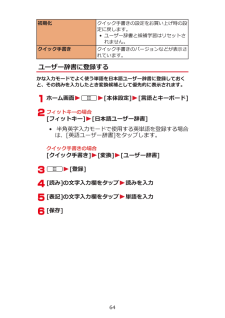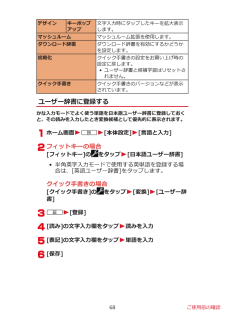Q&A
取扱説明書・マニュアル (文書検索対応分のみ)
"初期化"2 件の検索結果
"初期化"10 - 20 件目を表示
全般
質問者が納得Android初期設定に、必ずGoogleアカウントは設定しているよ。
それとも、アプリをダウンロードもした事が無いのかな?
思い出す以外に方法は無い。
4109日前view182
全般
質問者が納得解決法なのか不明ですが、lineの音以外(その他)で設定すれば、変えられましたよ。
lineの音(シンプルベル~アンサーまで)で設定すると、嫌な音が鳴りますね…。
とりあえず、逃げれると思います…
うちのワイフのスマホは、これでいけましたよ。
結果的に、アプリの不具合だと思います?
4591日前view1395
初期化 クイック手書きの設定をお買い上げ時の設定に戻します。• ユーザー辞書と候補学習はリセットされません。クイック手書き クイック手書きのバージョンなどが表示されています。ユーザー辞書に登録するかな入力モードでよく使う単語を日本語ユーザー辞書に登録しておくと、その読みを入力したとき変換候補として優先的に表示されます。ホーム画面 WAW[本体設定]W[言語とキーボード]フィットキーの場合[フィットキー]W[日本語ユーザー辞書]• 半角英字入力モードで使用する英単語を登録する場合は、[英語ユーザー辞書]をタップします。クイック手書きの場合[クイック手書き]W[変換]W[ユーザー辞書]AW[登録][読み]の文字入力欄をタップW読みを入力[表記]の文字入力欄をタップW単語を入力[保存]64
アクセスポイントを初期化するアクセスポイントを初期化すると、お買い上げ時の状態に戻ります。ホーム画面WAW[本体設定] W[無線とネットワーク]W[モバイルネットワーク]W[アクセスポイント名]AW[初期設定にリセット]spモードspモードはNTTドコモのスマートフォン向けISPです。インターネット接続に加え、iモードと同じメールアドレス(@docomo.ne.jp)を使ったメールサービスなどがご利用いただけます。spモードはお申し込みが必要な有料サービスです。spモードの詳細については、ドコモのホームページをご覧ください。mopera Umopera UはNTTドコモのISPです。mopera Uにお申し込みいただいたお客様は、簡単な設定でインターネットをご利用いただけます。mopera Uはお申し込みが必要な有料サービスです。mopera Uを設定するホーム画面WAW[本体設定]W[無線とネットワーク]W[モバイルネットワーク]W[アクセスポイント名][mopera U(スマートフォン定額)]/[mopera U設定]にチェックを付ける お知らせ• [mopera U設定]は、mopera U設定用アクセ...
アクセスポイントを設定するインターネットに接続するためのアクセスポイント(spモード、mopera U)は、 あらかじめ登録されており、必要に応じて追加、変更することもできます。• お買い上げ時には、通常使う接続先としてspモードが設定されています。ただし、契約内容によっては設定が異なる場合があります。利用中のアクセスポイントを確認する1 ホーム画面 WAW[本体設定]W[無線とネットワーク]W[モバイルネットワーク]W[ アクセスポイント名]アクセスポイントを追加で設定する•MCCを440、MNCを10 以外に変更しないでください。画面上に表示されなくなります。1 ホーム画面 WAW[本体設定]W[無線とネットワーク]W[モバイルネットワーク]W[アクセスポイント名]2 AW[新しいAPN]3 [名前]W作成するネットワークプロファイルの名前を入力W[OK]4 [APN]Wアクセスポイント名を入力W[OK]5 その他、通信事業者によって要求されている項目を入力WAW[保存]• MCC、MNC の設定を変更して画面上に表示されなくなった場合は、初期設定にリセットするか、手動でアクセスポイントの設定を行ってくだ...
アクセスポイントを設定するインターネットに接続するためのアクセスポイント(spモード、mopera U)は、 あらかじめ登録されており、必要に応じて追加、変更することもできます。• お買い上げ時には、通常使う接続先としてspモードが設定されています。ただし、契約内容によっては設定が異なる場合があります。利用中のアクセスポイントを確認する1 ホーム画面WAW[本体設定]W[その他...] W[モバイルネットワーク]W[アクセスポイント名]アクセスポイントを追加で設定する• MCCを440、MNCを10以外に変更しないでください。画面上に表示されなくなります。1 ホーム画面WAW[本体設定]W[その他...] W[モバイルネットワーク]W[アクセスポイント名]2 AW[新しいAPN]3 [名前] W作成するネットワークプロファイルの名前を入力W[OK]4 [APN]Wアクセスポイント名を入力W[OK]5 その他、通信事業者によって要求されている項目を入力WAW[保存]• MCC、MNCの設定を変更して画面上に表示されなくなった場合は、初期設定にリセットするか、手動でアクセスポイントの設定を行ってください。アクセス...
バックアップと復元ホーム画面WAW[本体設定]W[バックアップと復元]バックアップと復元の設定画面が表示されます。以下の操作を行うデータのバックアップアプリケーションのデータや設定を Google サーバーにバックアップします。自動復元 アプリケーションの再インストール時に、バックアップした設定やデータを復元します。データ移行モードドコモショップなど窓口にてデータを移し替える際に設定します。•「USBテザリング」や「Wi-Fi」を利用中は設定できません。SDバックアップ ZP.141データの初期化 ZP.143データをmicroSDカードにバックアップする本端末の電話帳、受信/送信/未送信メッセージ(SMS) 、ブックマーク、スケジュール、受信/送信/未送信spモードメールをmicroSDカードにバックアップできます。バックアップと復元の設定画面W[SDバックアップ]W[microSDへバックアップ]W端末パスワードを入力W[OK]• 端末パスワードが未設定の場合は ZP.137「 端末パスワードを設定する」手順3~4バックアップしたいデータをタップW[はい]バックアップが終了したら[OK]141
各種設定設定メニュー設定メニューを呼び出して、本端末の各種設定を行うことができます。1 ホーム画面WAW[本体設定]以下の設定を行うことができます。■無線とネットワークWi-Fi Wi-FiのON/OFFの切り替え、Wi-Fiの設定を行います。Bluetooth Bluetooth機能のON/OFFの切り替え、Bluetooth機能の設定を行います。データ使用 モバイルデータ通信使用量(目安)の確認や制限の設定を行います。通話設定 ネットワークサービスや国際ローミングなどの設定を行います。その他... 機内モードやテザリング、モバイルネットワークなどの設定を行います。■端末音 着信音や音量、マナーモードなどの設定を行います。ディスプレイ 画面の自動回転や明るさ、フォントなどの設定を行います。ストレージ 空き容量を確認したり、microSDカード内のデータを消去したりできます。電池 電池の使用状況を確認できます。アプリ アプリケーションを削除したり、無効にしたりできます。■ユーザー設定ドコモサービス ドコモの提供するアプリやドコモアプリパスワード、オートGPSなど、ドコモサービスに関する設定を行います。アカウン...
デザイン キーポップアップ文字入力時にタップしたキーを拡大表示します。マッシュルーム マッシュルーム拡張を使用します。ダウンロード辞書 ダウンロード辞書を有効にするかどうかを設定します。初期化 クイック手書きの設定をお買い上げ時の設定に戻します。• ユーザー辞書と候補学習はリセットさ れません。クイック手書き クイック手書きのバージョンなどが表示されています。ユーザー辞書に登録するかな入力モードでよく使う単語を日本語ユーザー辞書に登録しておく と、その読みを入力したとき変換候補として優先的に表示されます。ホーム画面 W A W [本体設定] W [言語と入力]フィットキーの場合[フィットキー]のをタップ W [日本語ユーザー辞書]• 半角英字入力モードで使用する英単語を登録する場合は、[英語ユーザー辞書]をタップします。クイック手書きの場合[クイック手書き]のをタップ W [変換] W [ユーザー辞書]A W [登録][読み]の文字入力欄をタップ W 読みを入力[表記]の文字入力欄をタップ W 単語を入力[保存]68 ご使用前の確認
アカウントと同期1 ホーム画面WAW[本体設定]W[アカウントと同期] W以下の操作を行うバックグラウンドデータ端末にインストールされているすべてのアプリケーションが、自動的にデータ通信を行うことを許可します。自動同期 アプリケーションがデータを自動同期することを許可します。アカウントを追加ZP.47• 追加したアカウントをタップすると、同期させる項目の変更、手動での同期、アカウントの削除などができます。• オンラインサービスのアカウントを削除すると、本端末に保存されたアカウントのデータ(メッセージや電話帳、設定など)も削除されます(オンラインサービス上のデータは削除されません)。バックアップと復元1 ホーム画面WAW[本体設定]W[バックアップと復元]W以下の操作を行うデータのバックアップアプリケーションのデータや設定を Google サーバーにバックアップします。自動復元 アプリケーションの再インストール時に、バックアップした設定やデータを復元します。データ移行モードドコモショップなど窓口にてデータを移し替える際に設定します。 • 「USB テザリング」や「Wi-Fi」 を利用中は設定できません。SDバッ...
アクセスポイントが自動で切り替わらないようにする[アクセスポイント切替抑止]にチェックを付けていると、設定中のアクセスポイントが自動で切り替わらないようになります。•意図しない料金の発生などを防ぐため、お買い上げ時はアクセスポイントが自動で切り替わらないように設定されています。設定を変更すると、アクセスポイントが自動で切り替わることがあるため、意図しない料金が発生したり、通信できなくなる場合がありますのでご注意ください。ホーム画面WAW[本体設定]W[その他...][モバイルネットワーク]W[アクセスポイント切替抑止]にチェックを付ける• [アクセスポイント切替抑止]にチェックを付けていても、テザリングを有効にした場合や、ソフトウェア更新を行った場合は、アクセスポイントが自動で切り替わります。• [アクセスポイント切替抑止]にチェックを付けている場合、アプリケーションによっては正常に動作しないことがあります。アクセスポイントを初期化するアクセスポイントを初期化すると、お買い上げ時の状態に戻ります。ホーム画面WAW[本体設定]W[その他...][モバイルネットワーク]W[アクセスポイント名]WAW[初期設定にリ...
端末をリセットする本端末をお買い上げ時の状態に戻します。• この操作を行うと、ご購入後に本端末にお客様がインストールしたアプリケーションや登録したデータは、一部を除きすべて削除されます。バックアップと復元の設定画面W[データの初期化]W端末パスワードを入力W[OK]• 端末パスワードが未設定の場合は ZP.137「 端末パスワードを設定する」手順3~4• microSD カード内の全データも消去する場合は、[SDカード内データを消去]にチェックを付けます。[携帯端末をリセット]• 画面ロックを設定している場合は、ロック解除パターンまたはPIN、パスワードを入力します。[すべて消去]リセットが完了すると端末が再起動します。143
- 1